Convertir autre format en MP4
- Télécharger Télécharger
- 1. Convertir vers MP4 sur Windows+
-
- 1.1 Convertir WMV en MP4
- 1.3 Convertir MOV en MP4
- 1.4 Convertir VOB en MP4
- 1.5 Convertir Video_TS en MP4
- 1.6 Convertir VHS en MP4
- 1.8 Convertir M4V en MP4
- 1.9 Convertir IFO en MP4
- 1.10 Convertir FLV en MP4
- 1.11 Convertir AVCHD en MP4
- 1.12 Convertir Windows Movie Maker en MP4
- 1.13 Convertir Xvid en MP4
- 1.14 Convertir WTV en MP4
- 1.15 Convertir WLMP en MP4
- 1.16 Convertir WEBM en MP4
- 1.17 Convertir VRO en MP4
- 1.18 Convertir VLC en MP4
- 1.19 Convertir TS en MP4
- 1.20 Convertir SWF en MP4
- 1.21 Convertir RMVB en MP4
- 1.23 Convertir MXF en MP4
- 1.24 Convertir MTS en MP4
- 1.25 Convertir MSWMM en MP4
- 1.27 Convertir MPEG/MPEG-1/MPEG-2 en MP4
- 1.28 Convertir Movies en MP4
- 1.29 Convertir MOV en MP4 Free
- 1.30 Convertir MOD en MP4
- 1.31 Convertir MKV en MP4 Free
- 1.32 Convertir M2TS en MP4
- 1.33 Convertir IOS en MP4
- 1.35 Convertir HD en MP4
- 1.36 Convertir Flash en MP4
- 1.37 Convertir FLAC en MP4
- 1.39 Convertir DVR en MP4
- 1.40 Convertir DV en MP4
- 1.41 Convertir vidéos en MP4
- 1.42 Convertir DivX en MP4
- 1.43 Convertir DAT en MP4/WMV/MOV
- 1.44 Convertir ASF en MP4
- 1.45 Convertir ARF en MP4
- 1.46 Convertir AC3 en MP4
- 2. Convertir vers MP4 sur Mac+
- 3. Convertir en MP4 en ligne+
- 4. Convertir vidéo en MP4 en ligne+
Tous les sujets
- Conseils pour Outils d'IA
-
- Conseils pour Améliorateur Vidéo IA
- Conseils pour Améliorateur Image IA
- Conseils pour Créateur de Miniatures IA
- Conseils pour Générateur de sous-titres IA
- Conseils pour Traducteur de Sous-titres IA
- Conseils pour Détection de Scène
- Conseils pour Générateur de Scripts IA
- Conseils pour Vidéo IA
- Conseils pour Image IA
- Conseils pour Text to Speech
- Utilisateurs de caméra
- Photographes
- Cinéphiles
- Passionnés de voyage
- Utilisateurs éducatifs
- Plus de solutions
Comment graver M4A sur CD avec le meilleur graveur de CD
par Pierre Dubois • 2025-07-08 14:33:15 • Solutions éprouvées
La gravure de fichiers audio stockés sur votre appareil sur CD est le moyen le plus efficace de sauvegarder vos fichiers. Et ce faisant, il est important d'employer les services d'un graveur de CD. Que vous souhaitiez un programme simple pour graver vos fichiers M4A ou quelque chose de plus puissant pour effectuer vos tâches, il existe de nombreux programmes à portée de main. Cet article vous guidera à travers deux outils flexibles et largement utilisés : Wondershare Uniconverter et Windows Media Player.
- Partie 1. Qu'est-ce qu'Audio M4A ?
- Partie 2. Comment graver M4A sur CD avec Wondershare UniConverter ?
- Partie 3. Comment graver M4A sur CD avec Windows Media Player ?
Partie 1. Qu'est-ce qu'Audio M4A ?
MP4 est l'extension officielle du fichier MPEG-4 et est normalement utilisée pour intégrer à la fois l'audio et la vidéo. Cependant, lorsqu'un fichier MPEG-4 ne contient qu'un format de fichier audio, l'extension M4A est utilisée. Ce format est couramment utilisé lors du téléchargement de musique non sécurisée à partir de plateformes en ligne. M4A est populaire car ses fichiers ont une petite taille et une qualité élevée par rapport au format de fichier MP3.
Partie 2. Comment graver M4A sur CD avec Wondershare UniConverter ?
Wondershare UniConverter (à l'origine Wondershare Video Converter Ultimate)Insérer une balise (Alt+2) est actuellement le meilleur outil disponible sur le marché qui est fortement recommandé par les professionnels. Il sert de plate-forme tout-en-un pour les conversions de médias. Il peut convertir des images, des fichiers audio ou des vidéos en différents formats tels que MP4, MKV, JPG, PNG et FLAC, entre autres.
Le logiciel est qualifié de graveur de CD M4A ultime, car il peut facilement graver vos fichiers M4A sur CD, parmi un éventail d'autres fonctionnalités potentielles. L'outil a une interface géniale, exécute les tâches plus rapidement, prend en charge jusqu'à 4 000 formats de fichiers et peut également être facilement personnalisé.
Caractéristiques de Wondershare UniConverter :
- Prise en charge des formats larges : Wondershare UniConverter permet aux utilisateurs de convertir plusieurs fichiers à la fois. Plus encore, les utilisateurs travaillent avec plus de 150 formats de fichiers, couvrant tous les formats de fichiers possibles qui existent à ce jour.
- Vitesse fulgurante : le logiciel grave les fichiers à une vitesse incroyable. Vous pourrez graver vos fichiers M4A efficacement et rapidement, car l'outil fonctionne à une vitesse 90 fois plus rapide que les autres outils.
- Excellentes fonctionnalités DVD : la boîte à outils DVD présente dans ce logiciel permet aux utilisateurs de copier, éditer, convertir et graver des vidéos en un seul clic. Une telle fonctionnalité a joué un rôle essentiel pour garantir que Wondershare UniConverter est l'un des convertisseurs et graveurs vidéo les plus utilisés.
- Convivial : La facilité d'utilisation de ce logiciel lui a valu de gagner le cœur de beaucoup. Son interface est raffinée et équipée d'un guide étape par étape clairement étiqueté pour vous aider à effectuer vos tâches efficacement.
- Transférer des fichiers : Après avoir effectué des tâches à l'aide de ce logiciel, vous pouvez transférer le résultat final vers d'autres appareils tels que les appareils Android ou Apple.
 Wondershare UniConverter (à l'origine Wondershare Convertisseur de vidéo Ultime)
Wondershare UniConverter (à l'origine Wondershare Convertisseur de vidéo Ultime)
Votre boîte à outils audio complète

- Convertit la vidéo en plus de 1000 formats comme AVI, MKV, MOV, MP4, etc.
- Grave facilement des fichiers audio sur CD sous Windows/Mac.
- Fonctionne comme un outil de gestion des métadonnées pour éditer les fichiers de métadonnées vidéo.
- Convertit la vidéo en préréglage optimisé pour presque tous les appareils.
- Une vitesse de conversion 90X plus rapide que celle des autres convertisseurs courants.
- Modifie, améliore et personnalise vos vidéos en découpant, en recadrant les vidéos, en ajoutant des sous-titres et un filigrane, etc.
- Gravez des vidéos sur des DVD lisibles grâce à un modèle de DVD gratuit et attrayant.
- Téléchargez ou enregistrez des vidéos à partir de plus de 10 000 sites de partage de vidéos.
- La boîte à outils polyvalente comprend un créateur de GIF, un convertisseur VR et un enregistreur d'écran.
- Systèmes d'exploitation pris en charge : Windows 10/8/7/XP/Vista, Mac OS 10.15 (Catalina), 10.14, 10.13, 10.12, 10.11, 10.10, 10.9, 10.8, 10.7, 10.6
Voici les étapes à suivre pour graver M4A sur CD à l'aide de Wondershare Uniconverter :
Étape 1Téléchargez et lancez l'application
Installez le programme sur votre appareil, puis ouvrez-le. Cliquez sur l'icône Boîte à outils. Sélectionnez l'option Graveur de CD qui est disponible sur l'écran principal. N'oubliez pas d'insérer votre CD.
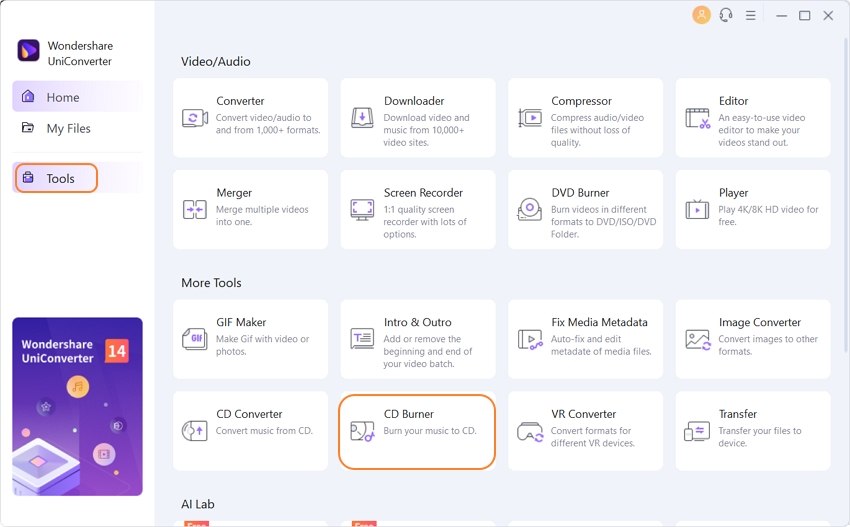
Étape 2Ajouter des fichiers M4A
Un nouvel affichage apparaîtra. Cliquez sur l'icône + et vous serez redirigé vers le stockage de fichiers de votre appareil. Sélectionnez les fichiers M4A à graver et téléchargez-les. Wondershare Uniconverter permet de télécharger plusieurs fichiers M4A à la fois, et vous pouvez donc continuer à ajouter divers fichiers.
Le ou les fichiers M4A téléchargés seront affichés sur l'interface. Vous verrez également les tailles, les longueurs et les noms des fichiers. Dans cette étape, vous avez la possibilité de supprimer ou d'ajouter d'autres fichiers. Cette tâche se fait facilement en cliquant sur les boutons présents dans le coin supérieur gauche.
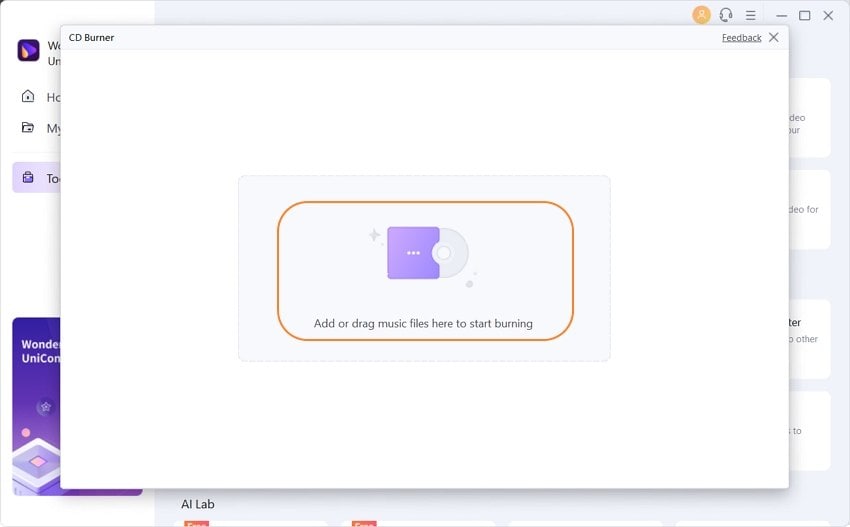
Étape 3Graver les fichiers M4A
La dernière étape consiste à cliquer sur le bouton Graver. Cela déclenchera la conversion de M4A en CD, et une fois le processus terminé, un message Gravure terminée s'affichera à l'écran.
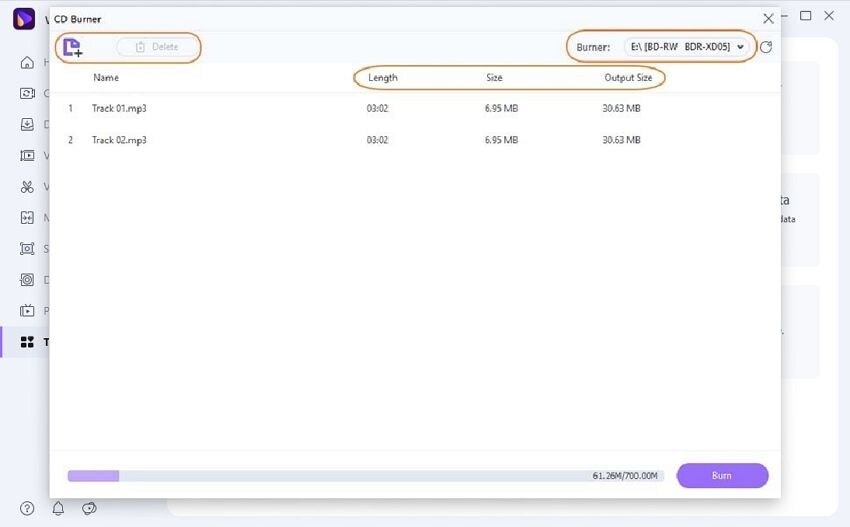
Partie 3. Comment graver M4A sur CD avec Windows Media Player ?
Windows Media Player is a default Windows program that is used to easily burn M4A to CD automatically. Outre la gravure de M4A sur CD, cet outil peut extraire de la musique d'une copie sur des disques compacts, permet aux utilisateurs d'acheter ou de louer de la musique à partir de sites en ligne, de lire des vidéos et des audios, et également de visualiser des images, entre autres tâches supplémentaires.
Voici les étapes qui peuvent être utilisées pour graver M4A sur CD à l'aide de Windows Media Player :
Étape 1 : Lancez le programme Windows Media Player sur votre ordinateur.
Il est facilement accessible en cliquant sur Démarrer puis sur Tous les programmes. Vérifiez que vous avez bien inséré un CD vierge dans le lecteur de CD, et si ce n'est pas le cas, assurez-vous de le faire.
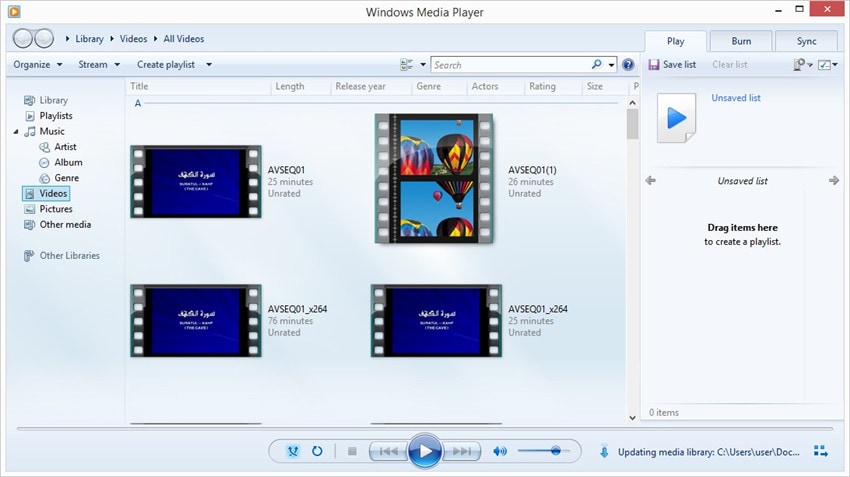
Étape 2 : Cliquez sur le bouton Graver présent sur l'écran principal.
Cela ouvrira la voie à l'affichage de la liste de gravure à partir de laquelle vous devrez faire glisser les fichiers à convertir dans cette fenêtre. Vérifiez que le disque dispose de suffisamment d'espace pour accueillir les fichiers convertis.
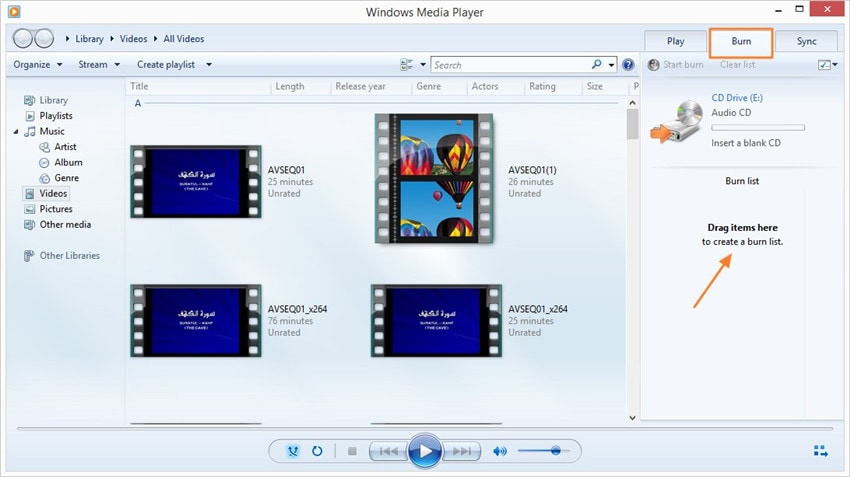
Étape 3 : graver les fichiers M4A sur CD
Enfin, cliquez sur le bouton Démarrer la gravure.
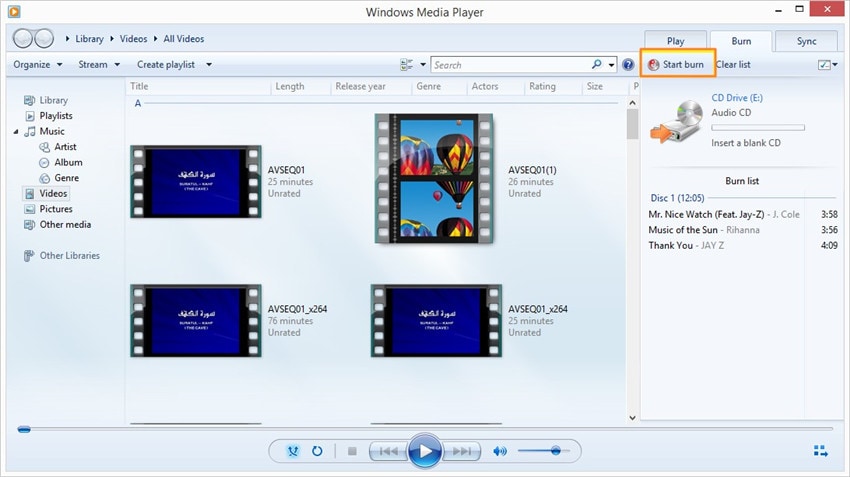
Avantages
- Il est facile d'apprendre à utiliser le programme.
- Il s'agit d'un programme par défaut, et vous n'aurez donc pas à télécharger de fichiers supplémentaires.
Inconvénient
- L'application ne peut pas diffuser correctement les vidéos et dispose d'une connexion DSL lente.
- Il peut être synchronisé avec très peu d'appareils.
- Peu d'options de qualité sonore.
Conclusions
Les deux outils décrits ci-dessus sont fiables et convertiront efficacement les fichiers M4A en CD. Les programmes de gravure se sont avérés efficaces lors de l'exécution de leurs tâches. La balle est cependant dans votre camp maintenant pour choisir un outil qui conviendra à vos désirs. Il est recommandé d'opter pour un logiciel flexible, capable d'effectuer un éventail de tâches rapidement et bien tout en maintenant la qualité.
Votre boîte à outils vidéo complète

Pierre Dubois
staff Éditeur